Hướng dẫn chức năng Content trong Survivalcraft
2 posters
Trang 1 trong tổng số 1 trang
 Hướng dẫn chức năng Content trong Survivalcraft
Hướng dẫn chức năng Content trong Survivalcraft
Lưu ý: Hướng dẫn này được viết dựa trên phiên bản 2.0 Survivalcraft. Các phiên bản khác có thế thêm/thiếu một vài chức năng.
Khi mở Survivalcraft, kế nút Single Player là một nút Content to đùng (các phiên bản trước là Get Content), nhưng có vẻ lạ lẫm với những người chơi mới. Bài viết này sẽ hướng dẫn các chức năng cơ bản trong mục Content này. Bài viết không tránh khỏi những sai sót, mong nhận được phản hồi từ người xem.
I. Giới thiệu các chức năng trong mục Content
1. Private
Đây là nơi lưu trữ những tài nguyên trong storage của bạn. Chỉ là quản lý về nơi lưu trữ, phòng khi xoá và cài lại game có thể khôi phục được, hoặc khi chơi game trên thiết bị khác. Trong đây có 2 mục: SD Card và Dropbox.
- SD Card:
Nghe đồn chỉ có thiết bị dùng hệ điều hành Android mới có. (ai kiểm chứng hộ >_<)
Những tài nguyên lưu ở đây sẽ được lưu trữ trong thư mục Survivalcraft trong bộ nhớ trong của thiết bị.
Bấm vào tài nguyên cần chọn rồi bấm Download thì nó sẽ được load vào game trong phần Manage hoặc world sẽ hiện trong Single Player.
- Dropbox:
Liên kết lưu trữ với tài khoản điện toán đám mây dropbox của bạn. Vì vậy tài nguyên trong đây sẽ được chứa trong Dropbox -> Apps -> Survivalcraft.
So với SD Card, tại Dropbox ngoài nút Download bạn có thể bấm vào Copy Link để nhận đường link cho tài nguyên của bạn. (Tìm hiểu thêm về link tại đây.
2. Community
Đây là nơi mà cộng đồng Survivalcraft công khai tài nguyên cho nhau, bạn có thể tải tài nguyên của mình lên Community hoặc ngược lại tải tài nguyên của cộng đồng xuống.
- Sort Order:
Là nút "..." góc trái phía trên màn hình
Bạn có thể chọn thứ tự sắp xếp theo Top Ranked (Theo đánh giá từ cao đến thấp của mọi người trong cộng đồng) hoặc Recently Added (Theo thứ tự được tải lên thời gian gần nhất).
- Items Filter:
Là nút góc phải phía trên màn hình
Bạn có thể chọn loại tài nguyên cần xem, gồm:
+ All Items: tất cả loại tài nguyên.
+ World: chỉ có các thế giới. Nếu tải về sẽ thấy thẳng trong Single Player (không lưu trong Private hay Manage).
+ Blocks Texture: chỉ có giao diện khối, quản lý trong Manage, sử dụng trong World Options.
+ Character Skin: chỉ có diện mạo nhân vật, quản lý trong Manage, sử dụng trong World Options.
+ Furniture Pack: chỉ có gói đồ nội thất, quản lý trong Manage, sử dụng trong mục Furniture khi là world chế độ creative.
+ Your Items Only: chỉ có các tài nguyên bạn đã công khai. Bạn có thể delete chúng.
- Download: nút để tải về tài nguyên đã chọn, nếu tải world thì sẽ bị tải kèm blocks texture, character skin và furniture nếu world có gắn kèm.
- Delete: nút để xoá tài nguyên của bạn
- Nút "...":
Là nút để công khai tài nguyên lên Community.
+ Active User: là tên tài khoản bạn dùng để công khai tài nguyên, cái này thủ tục thôi để nó nhận định & quản lý.
+ User ID: là ID của mình.
+ Publish Link:
3. From Link
Khi nhận được đường link, để đưa vào game của bạn thì cần vào mục này.
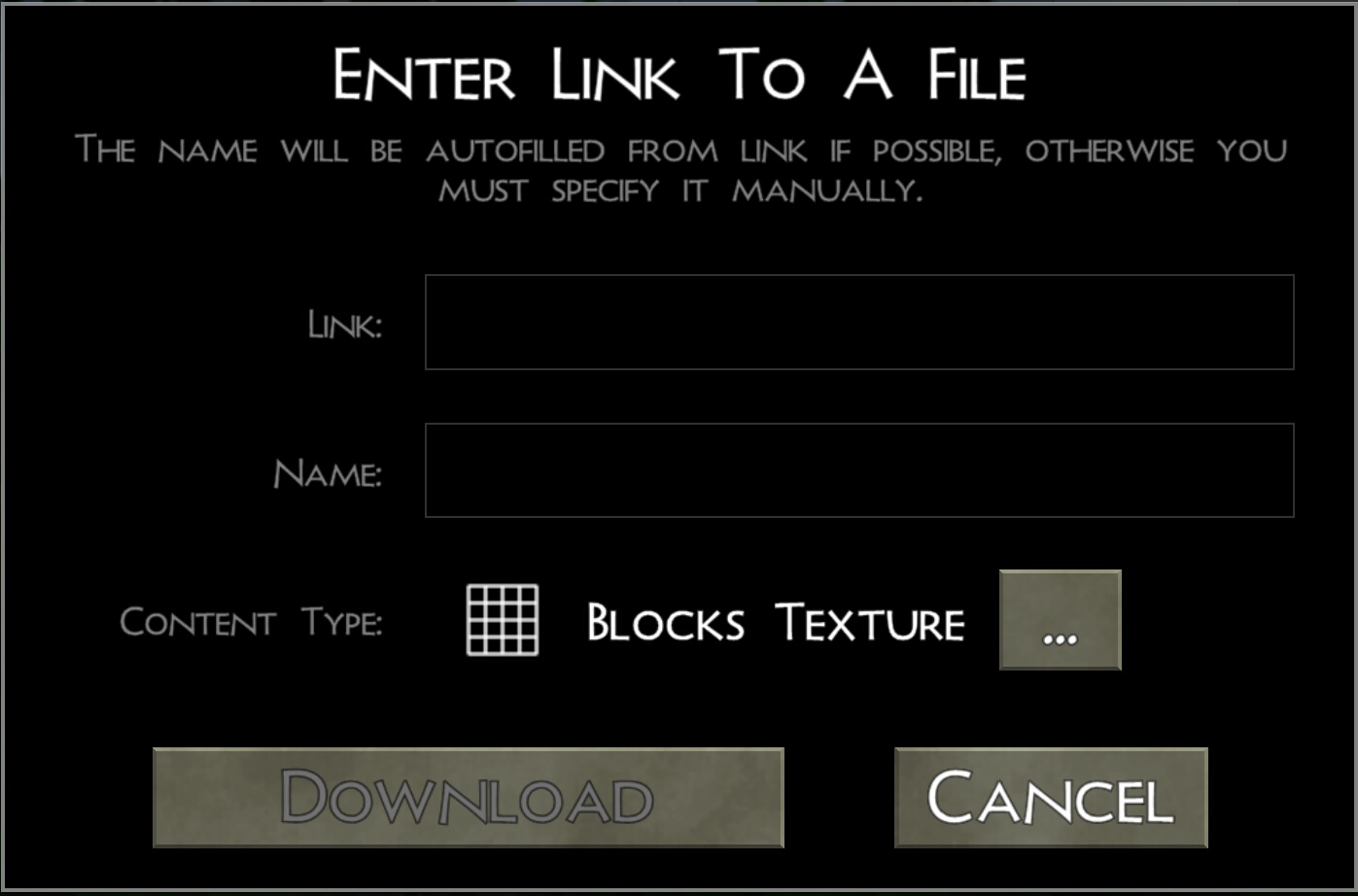
- Link: paste đường link tại đây, link theo quy tắc của Copy Link trong Private (Xem thêm).
- Name: Nếu bạn nhập link đúng thì name nó sẽ tự có. Bạn có thể đổi tên khác.
- Content type: Cần chọn đúng loại tài nguyên của đường link.
- Download: tải thôi
4. Manage
Đây là nơi quản lý các tài nguyên (trừ world) của bạn. Bạn có thể xoá (Delete) hay nhét nó vào storage trong Private (Upload). Có thể lọc loại tài nguyên ở dấu "...".
II. Một số chức năng cụ thể
1. Lấy link để gửi cho người khác
Bước 1:
- World: Chọn world muốn gửi trong Single Player, bấm dấu "...", bấm Upload và chọn mục Dropbox (cần login trước trong Private) để lưu world vào dropbox storage.
- Các tài nguyên khác: vào Content -> Manage, bấm Upload và chọn mục Dropbox (cần login trước trong Private) để lưu world vào dropbox storage.
Bước 2: Vào Content -> Private -> tìm tài nguyên đó (tất nhiên trong Dropbox), chọn và bấm Copy Link.
Bước 3: Gửi link cho bạn bè thôi (link lưu vào bộ nhớ tạm, chỉ cần paste ra thôi).
(link lưu vào bộ nhớ tạm, chỉ cần paste ra thôi).
2. Lấy tài nguyên về khi có link
Vào Content -> From Link, paste link tại dòng Link, chọn tên và chọn đúng loại tài nguyên của link và bấm Download để tải xuống. (Xem thêm ở mục I.3)
(Lưu ý: link theo quy tắc của Copy Link trong Private (Xem thêm).)
3. Công khai tài nguyên lên Community
Bước 1:
- World: Chọn world muốn gửi trong Single Player, bấm dấu "...", bấm Upload và chọn mục Dropbox (cần login trước trong Private) để lưu world vào dropbox storage.
- Các tài nguyên khác: vào Content -> Manage, bấm Upload và chọn mục Dropbox (cần login trước trong Private) để lưu world vào dropbox storage.
Bước 2: Vào Content -> Private -> tìm tài nguyên đó (tất nhiên trong Dropbox), chọn và bấm Copy Link.
Bước 3: Vào Content -> Community, bấm nút "...", chọn Active User rồi bấm Publish Link, paste link, chọn tên và chọn loại tài nguyên và bấm Publish để công khai lên Community. (Xem thêm ở mục I.2)
4. Rate
Rate là chức năng đánh giá một loại tài nguyên sau khi (thật ra trước khi cũng được:joker:) bạn trải nghiệm tài nguyên trên Community.
Bước 1: Vào world chơi, rồi pause lại (bấm nút tam giác góc trái phía trên màn hình hoặc nút back của thiết bị)
Bước 2: Bấm nút Rate, chọn tài nguyên muốn đánh giá.
Có các ngôi sao, bạn có thể đánh giá từ 1->5 sao, rồi bấm Rate. Ngoài ra, nếu tài nguyên có nội dung xấu, bạn có thể bấm Report, chọn mục và bấm Report.
5. Các tính năng khác và các thông tin ngoài lề
Khi mở Survivalcraft, kế nút Single Player là một nút Content to đùng (các phiên bản trước là Get Content), nhưng có vẻ lạ lẫm với những người chơi mới. Bài viết này sẽ hướng dẫn các chức năng cơ bản trong mục Content này. Bài viết không tránh khỏi những sai sót, mong nhận được phản hồi từ người xem.
I. Giới thiệu các chức năng trong mục Content
1. Private
Đây là nơi lưu trữ những tài nguyên trong storage của bạn. Chỉ là quản lý về nơi lưu trữ, phòng khi xoá và cài lại game có thể khôi phục được, hoặc khi chơi game trên thiết bị khác. Trong đây có 2 mục: SD Card và Dropbox.
- SD Card:
Nghe đồn chỉ có thiết bị dùng hệ điều hành Android mới có. (ai kiểm chứng hộ >_<)
Những tài nguyên lưu ở đây sẽ được lưu trữ trong thư mục Survivalcraft trong bộ nhớ trong của thiết bị.
Bấm vào tài nguyên cần chọn rồi bấm Download thì nó sẽ được load vào game trong phần Manage hoặc world sẽ hiện trong Single Player.
- Dropbox:
Liên kết lưu trữ với tài khoản điện toán đám mây dropbox của bạn. Vì vậy tài nguyên trong đây sẽ được chứa trong Dropbox -> Apps -> Survivalcraft.
So với SD Card, tại Dropbox ngoài nút Download bạn có thể bấm vào Copy Link để nhận đường link cho tài nguyên của bạn. (Tìm hiểu thêm về link tại đây.
2. Community
Đây là nơi mà cộng đồng Survivalcraft công khai tài nguyên cho nhau, bạn có thể tải tài nguyên của mình lên Community hoặc ngược lại tải tài nguyên của cộng đồng xuống.
- Sort Order:
Là nút "..." góc trái phía trên màn hình
Bạn có thể chọn thứ tự sắp xếp theo Top Ranked (Theo đánh giá từ cao đến thấp của mọi người trong cộng đồng) hoặc Recently Added (Theo thứ tự được tải lên thời gian gần nhất).
- Items Filter:
Là nút góc phải phía trên màn hình
Bạn có thể chọn loại tài nguyên cần xem, gồm:
+ All Items: tất cả loại tài nguyên.
+ World: chỉ có các thế giới. Nếu tải về sẽ thấy thẳng trong Single Player (không lưu trong Private hay Manage).
+ Blocks Texture: chỉ có giao diện khối, quản lý trong Manage, sử dụng trong World Options.
+ Character Skin: chỉ có diện mạo nhân vật, quản lý trong Manage, sử dụng trong World Options.
+ Furniture Pack: chỉ có gói đồ nội thất, quản lý trong Manage, sử dụng trong mục Furniture khi là world chế độ creative.
+ Your Items Only: chỉ có các tài nguyên bạn đã công khai. Bạn có thể delete chúng.
- Download: nút để tải về tài nguyên đã chọn, nếu tải world thì sẽ bị tải kèm blocks texture, character skin và furniture nếu world có gắn kèm.
- Delete: nút để xoá tài nguyên của bạn
- Nút "...":
Là nút để công khai tài nguyên lên Community.
+ Active User: là tên tài khoản bạn dùng để công khai tài nguyên, cái này thủ tục thôi để nó nhận định & quản lý.
+ User ID: là ID của mình.
+ Publish Link:
- Link là đường link của tài nguyên bạn muốn công khai lên, link theo quy tắc của Copy Link trong Private (Xem thêm).
- Name là tên tài nguyên bạn công khai, có thể khác tên tài nguyên gốc của bạn & có thể dài hơn 16 ký tự.
- Content Type: Phải chọn đúng loại tài nguyên.
- Publish: bấm vào sẽ hoàn tất công khai.
3. From Link
Khi nhận được đường link, để đưa vào game của bạn thì cần vào mục này.
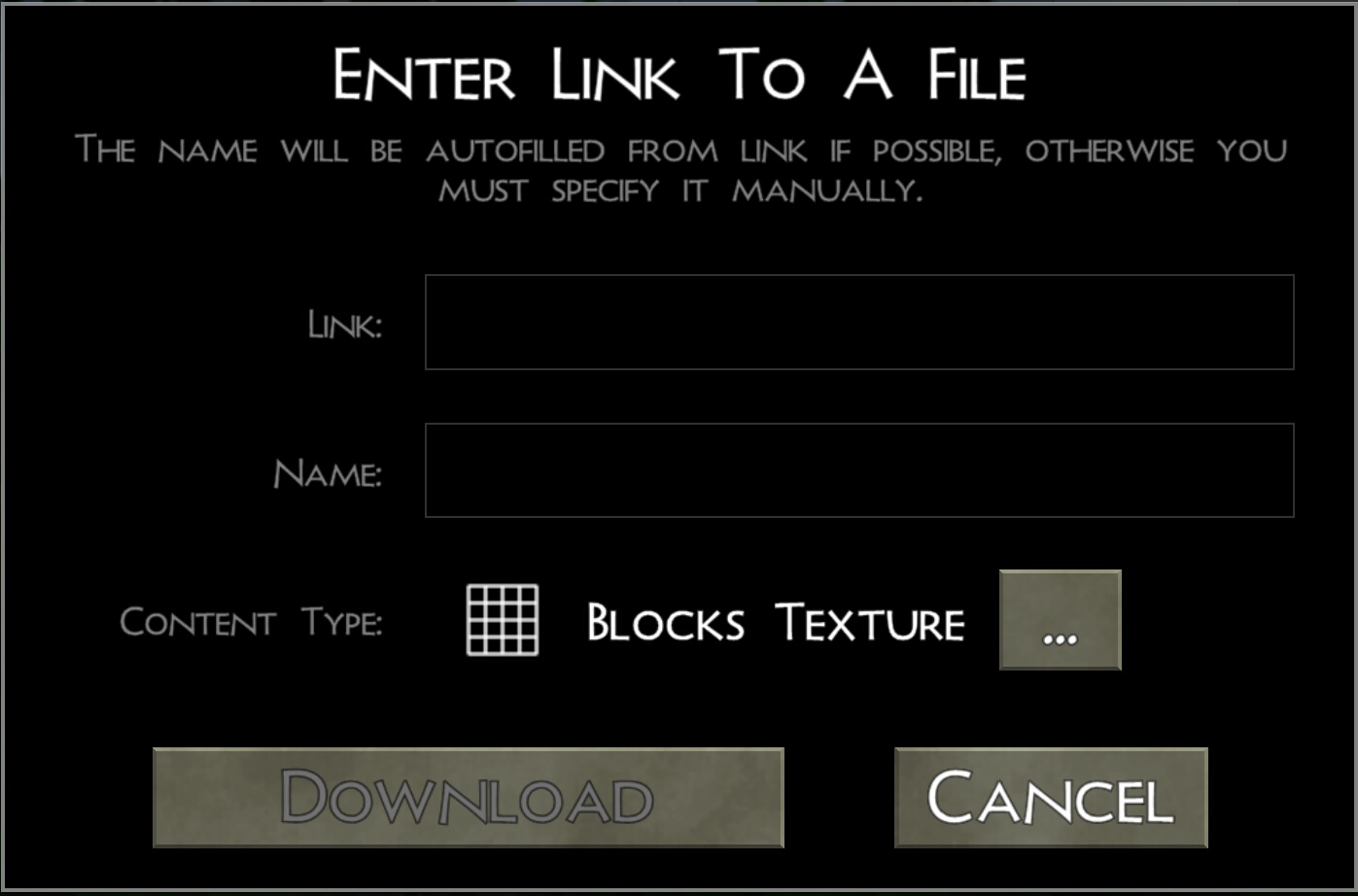
- Link: paste đường link tại đây, link theo quy tắc của Copy Link trong Private (Xem thêm).
- Name: Nếu bạn nhập link đúng thì name nó sẽ tự có. Bạn có thể đổi tên khác.
- Content type: Cần chọn đúng loại tài nguyên của đường link.
- Download: tải thôi
4. Manage
Đây là nơi quản lý các tài nguyên (trừ world) của bạn. Bạn có thể xoá (Delete) hay nhét nó vào storage trong Private (Upload). Có thể lọc loại tài nguyên ở dấu "...".
II. Một số chức năng cụ thể
1. Lấy link để gửi cho người khác
Bước 1:
- World: Chọn world muốn gửi trong Single Player, bấm dấu "...", bấm Upload và chọn mục Dropbox (cần login trước trong Private) để lưu world vào dropbox storage.
- Các tài nguyên khác: vào Content -> Manage, bấm Upload và chọn mục Dropbox (cần login trước trong Private) để lưu world vào dropbox storage.
Bước 2: Vào Content -> Private -> tìm tài nguyên đó (tất nhiên trong Dropbox), chọn và bấm Copy Link.
Bước 3: Gửi link cho bạn bè thôi
2. Lấy tài nguyên về khi có link
Vào Content -> From Link, paste link tại dòng Link, chọn tên và chọn đúng loại tài nguyên của link và bấm Download để tải xuống. (Xem thêm ở mục I.3)
(Lưu ý: link theo quy tắc của Copy Link trong Private (Xem thêm).)
3. Công khai tài nguyên lên Community
Bước 1:
- World: Chọn world muốn gửi trong Single Player, bấm dấu "...", bấm Upload và chọn mục Dropbox (cần login trước trong Private) để lưu world vào dropbox storage.
- Các tài nguyên khác: vào Content -> Manage, bấm Upload và chọn mục Dropbox (cần login trước trong Private) để lưu world vào dropbox storage.
Bước 2: Vào Content -> Private -> tìm tài nguyên đó (tất nhiên trong Dropbox), chọn và bấm Copy Link.
Bước 3: Vào Content -> Community, bấm nút "...", chọn Active User rồi bấm Publish Link, paste link, chọn tên và chọn loại tài nguyên và bấm Publish để công khai lên Community. (Xem thêm ở mục I.2)
4. Rate
Rate là chức năng đánh giá một loại tài nguyên sau khi (thật ra trước khi cũng được:joker:) bạn trải nghiệm tài nguyên trên Community.
Bước 1: Vào world chơi, rồi pause lại (bấm nút tam giác góc trái phía trên màn hình hoặc nút back của thiết bị)
Bước 2: Bấm nút Rate, chọn tài nguyên muốn đánh giá.
Có các ngôi sao, bạn có thể đánh giá từ 1->5 sao, rồi bấm Rate. Ngoài ra, nếu tài nguyên có nội dung xấu, bạn có thể bấm Report, chọn mục và bấm Report.
5. Các tính năng khác và các thông tin ngoài lề
- Tải tài nguyên xuống từ cộng đồng: Vào Content -> Community (Xem thêm ở mục I.2)
- Quản lý tài nguyên đã tải:
- World: Tải xong sẽ hiện trong Single Player.
- Các tài nguyên khác: vào Content -> Manage (Xem thêm ở mục I.3) - Thay đổi blocks texture/character skin cho world:
2 loại tài nguyên này tác dụng trong từng world. Bấm vào world trong Single Player, bấm nút "...", bấm vào World Options và chọn blocks texture/character skin để thay đổi. - Các loại tài nguyên trong Survivalcraft:
- World: Thế giới. Quản lý trong Single Player. File world có đuôi .SCWORLD.
- Blocks Texture: Thay đổi giao diện các khối. Quản lý trong Manage, sử dụng trong World Options. File có đuôi .SCBTEX.
- Character Skin: Thay đổi diện mạo nhân vật. Quản lý trong Manage, sử dụng trong World Options.
- Furniture Pack: Chứa các món đồ nội thất, quản lý trong Manage, sử dụng trong mục Furniture khi là world chế độ creative. - Thay đường link tài nguyên Survivalcraft để lấy trực tiếp tại From Link: xem tại bài viết này.

Thanh Chương- Thách thức

- Tổng số bài gửi : 38
Điểm kinh nghiệm : 112
Danh tiếng : 6
Sở trường : Electricity
Vật phẩm yêu thích : Spear
 Re: Hướng dẫn chức năng Content trong Survivalcraft
Re: Hướng dẫn chức năng Content trong Survivalcraft
Vâng. Mục SD Card chỉ có trên android 

Thích Chơi SC- Học hỏi

- Tổng số bài gửi : 3
Điểm kinh nghiệm : 3
Danh tiếng : 0
Vật phẩm yêu thích : Musket, Dispenser, Piston
 Re: Hướng dẫn chức năng Content trong Survivalcraft
Re: Hướng dẫn chức năng Content trong Survivalcraft
Cảm ơn nhéThích Chơi SC đã viết:Vâng. Mục SD Card chỉ có trên android

Thanh Chương- Thách thức

- Tổng số bài gửi : 38
Điểm kinh nghiệm : 112
Danh tiếng : 6
Sở trường : Electricity
Vật phẩm yêu thích : Spear
 Similar topics
Similar topics» Hướng dẫn làm cột thu lôi trong Survivalcraft
» Hướng dẫn phá bedrock trong Survivalcraft
» Phân loại thức ăn trong Survivalcraft
» Hướng dẫn làm trứng nở trong các chế độ sinh tồn
» Cách sử dụng các loại máy móc hay chức năng của các loại máy móc đó
» Hướng dẫn phá bedrock trong Survivalcraft
» Phân loại thức ăn trong Survivalcraft
» Hướng dẫn làm trứng nở trong các chế độ sinh tồn
» Cách sử dụng các loại máy móc hay chức năng của các loại máy móc đó
Trang 1 trong tổng số 1 trang
Permissions in this forum:
Bạn không có quyền trả lời bài viết|
|
|

